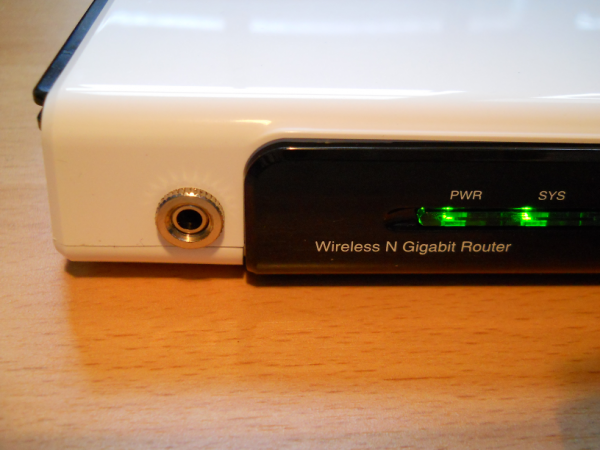TP-Link WR1043ND
Der Router TP-Link WR1043ND ist ein relativ gut ausgestattetes 2.4GHz-Gerät, von dem verschiedene Revisionen existieren.
Hardware-Eigenschaften
Diese Liste gilt für die letzte Version, den TP-Link WR1043ND v4.x.
- Qualcomm Atheros QCA9563 CPU mit 750MHz
- 64MB RAM
- 16MB Flash-Speicher
- 802.11b/g/n WLAN mit bis zu 300MBps Durchsatz
- drei abschraubbare 3dBi Rundstrahl-Antennen (SMA-RP Stecker)
- ein USB 2.0 Port
- integrierter 4-Port Gigabitswitch
- ein WAN-Port
Weitere technische Informationen auch zu älteren Versionen findet man auf der Seite im OpenWrt-Wiki.
Bei Bedarf kann zu Administrations- oder Wartungszwecken ein serieller Anschluss oder JTAG-Anschluss nachgerüstet werden (einfach), und man kann den aufgelöteten RAM-Chip durch einen 64MB Speicherchip austauschen (schwieriger).
Wer wasserdichte Gehäuse braucht, beachte die Ausmaße des gesamten Geräts von 20/3-14/14-18-30cm (B/H/T ohne Antennen, mit angewinkelten Antennen, mit ausgestreckten Antennen). Die Platine alleine hat Abmessungen von 16,7x3x13cm B/H/T. Das Gerät kann laut Herstellerangaben im Bereich von 0-40 Grad Celsius bei einer Luftfeuchtigkeit von 10-90% (nicht kondensierend) betrieben werden.
Energieverbrauch
Das Gerät verwendet standardmäßig ein 12V, 1.5A Netzteil und könnte als Außengerät auch von einem passenden Blei-Gel-Akku, einem Solarpanel und Überladungsschutz betrieben werden.
Energieverbrauch für den TP-Link 1043ND v1 (selbst gemessen mit KD-302 von Reichelt; der Hersteller gibt die Leistungsaufnahme mit 10W an):
- Booten (Spitzenwert): 5,2W
- Idle (ohne Verbindungen): 3,8W
- Idle (mit 1-2 Rechnern ohne Traffic): 4,4W
- Datenverkehr über WAN/WLAN/LAN: 4,7-5,2W
Für den TP-Link 1043ND v2: Ohne Clients und Mesh liegt der Verbrauch mit Gluon (KBU-Firmware) bei ca. 2,4 Watt. Mit Mesh-VPN und einem Client der singt bei ca. 3,1-3,2 Watt. Mit Mesh-VPN und einem Client der ca. 5 Mbit/s streamt bei ca. 3,4 Watt (dauerhaft).
Firmwares
Der 1043 wird von so gut wie allen Freifunk-Firmwares bzw. Freifunk-Communities unterstützt, siehe u.a.
Optional: Hardware Modifizieren
Der Router hat eine Anschlussmöglichkeit für einen seriellen Port auf der Platine. Diesen kann man gebrauchen, wenn man das Gerät ohne Netzwerkanschluss konfigurieren möchte/muss, z.B. wenn man sich durch eine ungeschickte Firewallregel vom Gerät ausgesperrt hat. Es ist dabei einfacher, sich über den seriellen Anschluss am laufenden System anzumelden, als jedesmal den mühsahmen Reset-Prozess durchzuführen.
Der Router besitzt auch eine Anschlussmöglichkeit für JTAG. Diese kann man gebrauchen, wenn man sich gut mit Hardware-Debugging auskennt und wenn der Router ein schwerwiegendes Problem hat.
Es ist sehr einfach, dem Gerät einen seriellen Anschluss und eine JTAG-Buchse nachzurüsten, der schwierigste Teil ist dabei die Öffnung des Gehäuses:
- Alle Kabel abziehen, d.h. Netzwerk und Strom raus!
- Unter den zwei hinteren Gummifüßen befinden sich zwei Kreuzschrauben, die man herausdrehen muss
- Man muss die Antennen abschrauben, ebenso wie die Muttern von den Antennenbuchsen (z.B. mit einer Kombizange)
- Man hebt jetzt Deckel und Boden am hinteren Teil etwas an (ein Cutter hilft hier ganz gut)
- Nun kann man den schwarzen Seitenrahmen etwas nach hinten hinausziehen, dabei die Antennenanschlüsse hineindrücken
- Am vorderen Teil sind Deckel und Boden an zwei Stellen zusammengeclippt, an die man nun wegen des weggeschobenen Seitenrahmens mit einem Schlitzschraubendreher gelangen kann, um die Clips zu lösen
- Jetzt hat man das Gehäuse zerlegt
Man lese auch [1] zum Vergleich.
Serieller Anschluss
Der hier vorbeschriebene Weg rüstet einem Standardgerät einen seriellen Anschluss nach, über den man ohne Netzwerk root-Zugang zum Router bekommen kann.
Stückliste (nach reichelt.de):
- Klinkenbuchse, 3,5mm Stereo, Zentralbefestigung (ca 0,69€)
- Datenkabel für NOKIA, hier: CA-42 (ca 4,65€)
- Stereo-Klinkenstecker 3,5mm (ca 1,20€)
- Optional: Platinensteckverbinder gerade, 3-polig (ca 0,27€)
Werkzeug (empfohlen):
- Kombizange
- Kreuzschraubendreher
- Schlitzschraubendreher
- Cutter
- Platinenbohrer 1mm (oder man ist gut geübt im Entlöten)
- Abisolierer
- Multimeter
- Lötkolben + Lötdraht, 3. Hand
- Stahlbohrer 6mm
Software:
- USB-Treiber für das Datenkabel, beiliegend auf CD. Unter Linux: pl2302 Kernelmodul
- Terminalprogramm (PuTTY, minicom, ...)
Der auf der Platine vorbereitete serielle Anschluss ist wegen anderer Voltzahlen nicht PC-kompatibel, d.h. ein direkter Anschluss an den PC würde den Router beschädigen! Man kann aber ein Datenkabel eines Mobiltelefons wie z.B. das Nokia CA-42 als USB-Konverter benutzen (oder ein anderes, solange es mit 3.3V arbeitet: Prüfe mit dem Multimeter, ob zwischen TX und GND 3.3V liegen und zwischen RX und GND 0V, dann lässt sich das Kabel verwenden). So ein Datenkabel hat bereits die nötige Elektronik integriert, um aus dem besonderen seriellen Anschluss einen PC-kompatiblen USB-Anschluss zu machen.
Anbringen der Datenbuchse
Die eleganteste Lösung, um den seriellen Anschluss nach außen zugänglich zu machen, ist eine 3.5mm Klinkenbuchse. Zum einen, weil es fertige USB-Adapterkabel für 3.3V mit 3.5mm Klinkensteckern gibt (die kosten allerdings über 15 Euro) und zum anderen, weil man einfach nur ein Loch ins Gehäuse bohren muss und eine Klinkenbuchse schön klein und günstig ist.
Für den seriellen Anschluss hat man vier Lötpunkte auf der Platine, die mit P1 bedruckt sind: Von dort aus gelesen, sind die Anschlüsse für 3.3V, GND, RX, TX. Man kann dort entweder direkt Leitungen anlöten, oder bringt einen Platinensteckverbinder an. Den VCC-Anschluss mit den 3.3V braucht man nicht.
Zuerst muss der Platinensteckverbinder auf den Anschluss P1 (nur über GND, RX, TX). Man bohrt dazu zuerst mit einem 1mm-Bohrer die drei Löcher nach, denn der Hersteller hat bereits Lötzinn in die Bohrungen gebracht, so dass man den Steckverbinder nicht richtig einsetzen kann. Danach lötet man den Steckverbinder auf, so dass dessen schwarzes Kabel auf GND sitzt:
Jetzt prüft man mit dem Multimeter, welcher Anschluss an der Klinkenbuchse für Links, Rechts, Masse ist. Dann schiebt man Schrumpfschlauch über die Leitungen des Platinensteckverbinders und lötet sie an die Klinkenbuchse an. Die Belegung der Buchse vertauscht die TX/RX-Belegung des Steckers, der nachher angefertigt wird.
| Buchsenanschluss | Leitung |
|---|---|
| Links/Spitze | RX |
| Rechts/Ring | TX |
| Mantel | GND |
Die Polung ist hier wichtig, weil kommerzielle Kabel (z.B. TTL-232R-3V3-AJ) diese Belegung ebenfalls verwenden. Prüfe nach dem Löten mit dem Multimeter, ob alle drei Kontakte funktionieren und richtig angeschlossen sind. Danach isoliert man die Lötstellen mit dem Schrumpfschlauch.
Jetzt kann man mit dem 6mm Stahlbohrer vorsichtig das Loch ins Gehäuse bohren, durch das die Klinkenbuchse geschoben wird. Das Loch darf nicht zu tief sitzen, weil die Buchse ein paar cm ins Gehäuse hineinragt und über der Platine und neben dem JTAG-Anschluss liegen muss. Man schiebt dann die Buchse von innen durch und schraubt sie von außen fest. Weil das Gehäuse fast etwas zu dick ist, kann man mit dem Cutter noch vorsichtig die Bohrung auskratzen, bis die Buchse gut durchpasst und der Befestigungsring greifen kann.
Das Gehäuse kann man nun schließen (oder lötet noch den JTAG-Anschluss drauf, wo man es gerade offen hat, s.u.).
Konstruktion des Datenkabels
Von dem Datenkabel schneidet man den Telefonstecker ab (nicht zu bündig, ggf. muss man noch nachvollziehen, welcher Pin mit welcher Kabelfarbe verbunden war) und behält nur den USB-Teil mit dem dranhängenden Kabel, über das man vorsorglich das Gehäuse des Klinkensteckers schiebt.
Nun misst man bei dem Klinkenstecker mit dem Multimeter nach, welcher Lötanschluss für Links, Rechts, Masse ist (siehe auch Klinkenstecker in der Wikipedia) und kann dann die Leitungen des USB-Kabels anschließen. Das Datenkabel verwendet vermutlich die Standardfarben eines USB-Kabels, rot, grün, schwarz, weiß (siehe auch USB-Kabel in der Wikipedia).
Um zu kontrollieren, ob die hier genannte Belegung gilt, steckt man den USB-Stecker in seinen Rechner und misst mit dem Multimeter die Aderkombinationen durch (schwarz ist normalerweise immer GND). Der TX-Anschluss muss 3.3V haben, die anderen sollen 0V haben. Notfalls betrachte das Nokia-Pinout.
Für ein standardmäßig farbcodiertes USB-Kabel ist die Belegung für den Klinkenstecker dann
| Steckeranschluss | Leitung | USB-Farbe |
|---|---|---|
| Links/Spitze | TX | grün (USB D+) |
| Rechts/Ring | RX | weiß (USB D-) |
| Schirm | GND | schwarz |
Die rote Leitung wird nicht gebraucht und sollte abgeschnitten oder isoliert werden. Nachdem mit dem Multimeter die Belegung geprüft wurde, kann man den Stecker mit seinem Gehäuse zusammenschrauben und am Router testen.
Den Anschluss testen
Unter Linux muss das Kernelmodul für das Datenkabel geladen sein, ansonsten lädt man es als root mit dem Kommando
modprobe pl2303
Als Terminalprogramm wird hier minicom benutzt, für das man folgende Konfigurationsdatei /etc/minicom/minirc.dfl anlegt:
pu port /dev/ttyUSB0
Dann startet man minicom, das sich dann an dem seriellen Anschluss einwählt. Es kommen ein paar Fehlermeldungen, die man ignorieren kann, Strg+D schafft einem eine frische Shell und man hat eine root-Konsole offen.
JTAG-Anschluss
Einfach einen 14-poligen Wannenstecker auflöten ([2]). Kostenpunkt: 0,14€. Dazu bohrt man nur mit einem 1mm Platinenbohrer das Lötzinn vom Hersteller aus den Bohrungen und kann dann den Wannenstecker einsetzen und festlöten. Wichtig ist nur die Ausrichtung des Steckers, die Aussparung zeigt in die Richtung des seriellen Anschlusses:
Siehe auch
- Access Points
- OpenWrt - die Distribution, auf der die Freifunk-Firmware aufsetzt
- Freifunk Firmware
- Freifunk-Linux auf dem Access Point
Weblinks
- http://openwrt.org/ OpenWrt Homepage
- http://wiki.openwrt.org/toh/tp-link/tl-wr1043nd Seite im OpenWrt-wiki über den Router
- http://www.kammerath.net/openwrt-tp-link-wr1043nd-installieren.html Sehr ausführliche Anleitung für Anfänger (Hinweis: dort wird auch beschrieben, wie man die Sendeleistung auf 27dBm erhöht; man beachte dabei die Richtlinien des jeweiligen Landes in dem man den Router betreibt: in Deutschland sind maximal 20dBm zulässig, siehe Rechtliche Bestimmungen)